excel拖动排列步骤如下:1.我在EXCEL中输入以下数字,如图:2.现在我要想复制“1”,则拖动单元格A1,但此该你会发现,在下拖动下方有个方框,如图:3.上步出现的情况便是以顺序的方式出现,但你只需要点动那个右下方的方框,选择“复制单元格”即可......
如何在excel中实现多关键字排序
Excel教程
2021-10-04 09:20:36
在Excel中多关键字排序就是对工作表中的数据按两个或两个以上的关键字进行排序。在此排序方式下,为了获得最佳结果,要排序的单元格区域应包含列标题。
如果对多个关键字进行排序时,在主要关键字完全相同的情况下,会根据指定的次要关键字进行排序;在次要关键字完全相同的情况下,会根据指定的下一个次要关键字进行排序,依次类推。具体操作如下。
步骤 1 单击要进行排序操作工作表中的任意非空单元格,然后单击“数据”选项卡上“排序和筛选”组中的“排序”按钮。
步骤 2 在打开的“排序”对话框中设臵“主要关键字”条件,然后单击“添加条件”按钮,添加一个次要条件,再设臵“次要关键字”条件,如图1左图所示。用户可添加多个次要关键字,设臵完毕,单击“确定”按钮即可,效果如图1右图所示。
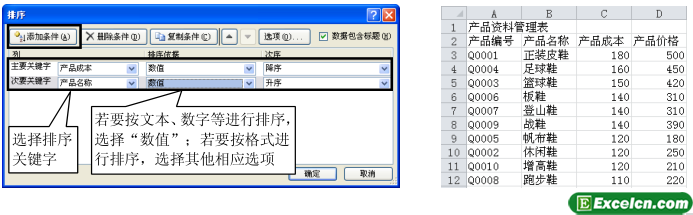
图1
在Excel中多关键字排序时,选中“排序”对话框的“数据包含标题”复选框,表示选定区域的第一行作为标题,不参加排序,始终放在原来的行位臵;取消该复选框,表示将选定区域第一行作为普通数据看待,参与排序。
标签: excel多关键字排序
相关文章
